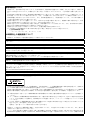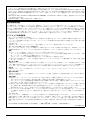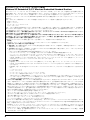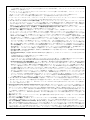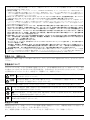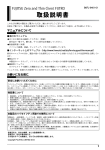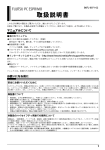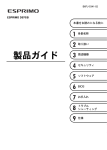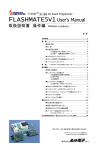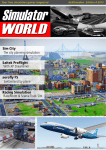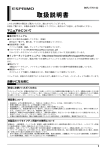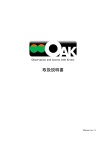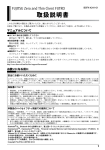Download 取扱説明書
Transcript
B6FJ-7981-01 取扱説明書 このたびは弊社の製品をご購入いただき、誠にありがとうございます。 本書をご覧になり、本製品を使用する準備をしてください。使用上のご注意は、必ずお読みください。 マニュアルについて ■添付のマニュアル ● はじめに添付品を確認してください(別紙) 添付品の一覧です。購入後、すぐに添付品を確認してください。 ● 取扱説明書(本書) パソコンの設置、接続、セットアップ、リカバリを説明しています。 ■インターネット上のマニュアル(http://www.fmworld.net/biz/fmv/support/fmvmanual/) 添付のマニュアルのほか、製品の使い方を説明したマニュアルとお使いになるうえでの注意事項を公開してい ます。 ● 製品ガイド 本製品のハードウェア、ソフトウェア全般にわたっての使い方の説明や技術情報を記載しています。 ● 機能別マニュアル カスタムメイドで選択した機能をはじめ、特定の機能について説明しています。 マニュアルは、改善のため変更することがあります。最新のマニュアルは、インターネットで公開しています。 お使いになる前に 安全にお使いいただくために このマニュアルには、本製品を安全に正しくお使いいただくための重要な情報が記載されています。本製品をお使いになる前 に、このマニュアルを熟読してください。特に、 「安全上のご注意」 (→ P.6)をよくお読みになり、理解されたうえで本製品 をお使いください。また、このマニュアルは、本製品の使用中にいつでもご覧になれるよう大切に保管してください。 保証書について ・ ・ ・ ・ 保証書は、必ず必要事項を記入し、内容をよくお読みください。その後、大切に保管してください。 修理を依頼される場合には、必ず保証書をご用意ください。 保証期間内に、正常な使用状態で故障した場合は、無料で修理いたします。 保証期間内でも、保証書の提示がない場合や、天災あるいは無理な使用による故障の場合などには、有料での修理となり ます。ご注意ください(詳しくは、保証書をご覧ください) 。 ・ 修理後は、本製品の内容が修理前とは異なり、ご購入時の状態や、何も入っていない状態になっている場合があります。大 切なデータは、バックアップをとり、保管しておいてください。 ・ 本製品の補修用性能部品(製品の機能を維持するために必要な部品)の保有期間は、製造終了後 5 年です。 本製品のハイセイフティ用途での使用について 本製品は、一般事務用、パーソナル用、家庭用、通常の産業用などの一般的用途を想定したものであり、ハイセイフティ用途 での使用を想定して設計・製造されたものではありません。 お客様は、当該ハイセイフティ用途に要する安全性を確保する措置を施すことなく、本製品を使用しないでください。 ハイセイフティ用途とは、以下の例のような、極めて高度な安全性が要求され、仮に当該安全性が確保されない場合、直接生 命・身体に対する重大な危険性を伴う用途をいいます。 ・ 原子力施設における核反応制御、航空機自動飛行制御、航空交通管制、大量輸送システムにおける運行制御、生命維持の ための医療用機器、兵器システムにおけるミサイル発射制御など Microsoft、Windows は、米国 Microsoft Corporation および / またはその関連会社の商標です。 VMware および VMware View は、米国およびその他の地域における VMware,Inc. の商標または登録商標です。 その他の各製品名は、各社の商標、または登録商標です。 その他の各製品は、各社の著作物です。 Copyright FUJITSU LIMITED 2012 1 有寿命部品について ・ 本製品には、有寿命部品が含まれています。有寿命部品は、使用時間の経過に伴って摩耗、劣化などが進行し、動作が不 安定になる場合がありますので、本製品をより長く安定してお使いいただくためには、一定の期間で交換が必要となりま す。 ・ 有寿命部品の交換時期の目安は、使用頻度や使用環境等により異なりますが、空調のある通常のオフィス環境において 1 日 約 8 時間、1ヶ月で 25 日のご使用で約 5 年です。なお、この期間はあくまでも目安であり、この期間内に故障しないこと や無料修理をお約束するものではありません。また、長時間連続使用など、ご使用状態によっては、この目安の期間より も早期に部品交換が必要となる場合があります。 ・ 本製品に使用しているアルミ電解コンデンサは、寿命が尽きた状態で使用し続けると、電解液の漏れや枯渇が生じ、異臭 の発生や発煙の原因となる場合がありますので、早期の交換をお勧めします。 ・ 摩耗や劣化などにより有寿命部品を交換する場合は、保証期間内であっても有料となります。なお、有寿命部品の交換は、 当社の定める補修用性能部品単位での修理による交換となります。 ・ 本製品をより長く安定してお使いいただくために、省電力機能の使用をお勧めします。 ・ 1 日 8 時間以上の連続運転等で早期に部品寿命を迎えた場合、修理に応じられない場合があります。 <主な有寿命部品一覧> フラッシュメモリディスク、キーボード、マウス 24 時間以上の連続使用について ・ 本製品は、24 時間以上の連続使用を前提とした設計にはなっておりません。 本製品は、国内での使用を前提に作られています。海外での使用につきましては、お客様の責任で行っていただくようお願い いたします。 本製品は日本国内仕様であり、海外での保守サービスおよび技術サポートは行っておりません。 本製品には、 “外国為替及び外国貿易法”に基づく特定貨物が含まれています。したがって、本製品を輸出する場合には、同 法に基づく許可が必要となる場合があります。 本製品は、落雷などによる電源の瞬時電圧低下に対し不都合が生じることがあります。電源の瞬時電圧低下対策としては、交 流無停電電源装置などを使用されることをお勧めします。 (社団法人電子情報技術産業協会のパーソナルコンピュータの瞬時電圧低下規格に基づく表示) 本製品は、高調波電流規格 JIS C 61000-3-2 適合品です。 本パソコンは電気・電子機器の特定の化学物質<鉛、六価クロム、水銀、カドミウム、ポリブロモビフェニル、ポリブロモジ フェニルエーテルの6物質>の含有表示を規定するJIS規格「J-Moss」において、化学物質の含有率が基準値以下であることを 示す「グリーンマーク(非含有マーク) 」に対応しています。本パソコンにおける特定の化学物質(6物質)の詳細含有情報は、 下記URLをご覧ください。 http://www.fmworld.net/biz/thinclient/jmoss.html 本製品の構成部品(プリント基板など)には、微量の重金属(鉛、クロム)や化学物質(アンチモン、シアン)が含有されています。 無線 LAN について(搭載機種のみ) ・ 上記表示の 2.4GHz 帯を使用している無線設備は、全帯域を使用し、かつ移動体識別装置の帯域を回避可能です。変調方式 として DSSS 変調方式および OFDM 変調方式を採用しており、与干渉距離は 40m です。 ・ 本製品の使用周波数帯では、電子レンジ等の産業・科学・医療用機器のほか工場の製造ライン等で使用されている移動体 識別用の構内無線局(免許を要する無線局)および特定小電力無線局(免許を要しない無線局)が運用されています。 (a)本製品を使用する前に、近くで移動体識別用の構内無線局および特定小電力無線局が運用されていないことを確認して ください。 (b)万一、本製品から移動体識別用の構内無線局に対して電波干渉の事例が発生した場合には、速やかに電波の発射を停止 した上、下記の連絡先にご連絡頂き、混信回避のための処置等(例えば、パーティションの設置など)についてご相談 してください。 (c)その他、本製品から移動体識別用の特定小電力無線局に対して電波干渉の事例が発生した場合など何かお困りのことが 起きたときは、次の連絡先へお問い合わせください。 連絡先:「富士通パーソナル製品に関するお問い合わせ窓口」 ・ 本製品は、日本国内での無線規格に準拠し、認定を取得しています。日本国内でのみお使いいただけます。また、海外で ご使用になると罰せられることがあります。 ・ パソコン本体と通信相手の機器との推奨する最大通信距離は、IEEE 802.11a 準拠では見通し半径 15m 以内、IEEE 802.11b 準 拠、 IEEE 802.11g準拠では見通し半径25m 以内、IEEE 802.11n準拠では見通し半径50m以内となります。ただし、 無線LANの特 2 性上、ご利用になる建物の構造・材質、障害物、ソフトウェア、設置状況、電波状況等の使用環境により通信距離は異な ります。また、通信速度の低下や通信不能となる場合もありますのであらかじめご了承ください。 ・ IEEE 802.11g 準拠と IEEE 802.11b 準拠の無線 LAN の混在環境においては、IEEE 802.11g 準拠は IEEE 802.11b 準拠との互換 性をとるため、IEEE 802.11g 準拠本来の性能が出ない場合があります。IEEE 802.11g 準拠本来の性能が必要な場合は、IEEE 802.11g 準拠と IEEE802.11b 準拠を別のネットワークにし、使用しているチャンネルの間隔を 5 チャンネル以上あけてお使 いください。 ・ IEEE 802.11a 準拠、IEEE 802.11n 準拠の無線 LAN 搭載機種を 5.2/5.3GHz 帯でご使用になる場合、電波法の定めにより屋外 ではご利用になれません。 ・ 航空機内の使用は、事前に各航空会社へご確認ください。 使用許諾契約書 富士通株式会社(以下弊社といいます)では、本製品にインストール、もしくは添付されているソフトウェア(以下本ソフト ウェアといいます)をご使用いただく権利をお客様に対して許諾するにあたり、下記「ソフトウェアの使用条件」にご同意い ただくことを使用の条件とさせていただいております。なお、お客様が本ソフトウェアのご使用を開始された時点で、本契約 にご同意いただいたものといたしますので、本ソフトウェアをご使用いただく前に必ず下記「ソフトウェアの使用条件」をお 読みいただきますようお願い申し上げます。ただし、本ソフトウェアのうちの一部ソフトウェアに別途の「使用条件」もしく は「使用許諾契約書」等が添付されている場合は、本契約に優先して適用されますので、ご注意ください。 ソフトウェアの使用条件 1. 本ソフトウェアの使用および著作権 お客様は、本ソフトウェアを、日本国内において本製品でのみ使用できます。なお、お客様は本製品のご購入により、本 ソフトウェアの使用権のみを得るものであり、本ソフトウェアの著作権は引き続き弊社または開発元である第三者に帰属 するものとします。 2. バックアップ お客様は、本ソフトウェアにつきまして、1 部の予備用(バックアップ)媒体を作成することができます。 3. 本ソフトウェアの別ソフトウェアへの組み込み 本ソフトウェアが、別のソフトウェアに組み込んで使用されることを予定した製品である場合には、お客様はマニュアル 等記載の要領に従って、本ソフトウェアの全部または一部を別のソフトウェアに組み込んで使用することができます。 4. 複製 (a)本ソフトウェアの複製は、上記「2.」および「3.」の場合に限定されるものとします。 本ソフトウェアが組み込まれた別のソフトウェアについては、マニュアル等で弊社が複製を許諾していない限り、予備 用(バックアップ)媒体以外には複製は行わないでください。 ただし、本ソフトウェアに複製防止処理がほどこしてある場合には、複製できません。 (b)前号によりお客様が本ソフトウェアを複製する場合、本ソフトウェアに付されている著作権表示を、変更、削除、隠蔽 等しないでください。 5. 第三者への譲渡 お客様が本ソフトウェア(本製品に添付されている媒体、マニュアルならびに予備用バックアップ媒体を含みます)を第 三者へ譲渡する場合には、本ソフトウェアがインストールされたパソコンとともに本ソフトウェアのすべてを譲渡するこ ととします。なお、お客様は、本製品に添付されている媒体を本製品とは別に第三者へ譲渡することはできません。 6. 改造等 お客様は、本ソフトウェアを改造したり、あるいは、逆コンパイル、逆アセンブルをともなうリバースエンジニアリング を行うことはできません。 7. 壁紙の使用条件 本製品に「FUJITSU」ロゴ入りの壁紙がインストールされている場合、お客様は、その壁紙を改変したり、第三者へ配布す ることはできません。 8. 保証の範囲 (a)弊社は、本ソフトウェアとマニュアル等との不一致がある場合、本製品をご購入いただいた日から 90 日以内に限り、 お申し出をいただければ当該不一致の修正に関して弊社が必要と判断した情報を提供いたします。 また、本ソフトウェアの記録媒体等に物理的な欠陥(破損等)等がある場合、本製品をご購入いただいた日から 1ヶ月 以内に限り、不良品と良品との交換に応じるものとします。 (b)弊社は、前号に基づき負担する責任以外の、本ソフトウェアの使用または使用不能から生じるいかなる損害(逸失利 益、事業の中断、事業情報の喪失その他の金銭的損害を含みますが、これに限られないものとします)に関しても、一 切責任を負いません。たとえ、弊社がそのような損害の可能性について知らされていた場合も同様とします。 (c)本ソフトウェアに第三者が開発したソフトウェアが含まれている場合においても、第三者が開発したソフトウェアに関 する保証は、弊社が行う上記(1)の範囲に限られ、開発元である第三者は本ソフトウェアに関する一切の保証を行い ません。 9. ハイセイフティ 本ソフトウェアは、一般事務用、パーソナル用、家庭用などの一般的用途を想定したものであり、ハイセイフティ用途で の使用を想定して設計・製造されたものではありません。お客様は、当該ハイセイフティ用途に要する安全性を確保する 措置を施すことなく、本ソフトウェアを使用しないものとします。ハイセイフティ用途とは、下記の例のような、極めて 高度な安全性が要求され、仮に当該安全性が確保されない場合、直接生命・身体に対する重大な危険性を伴う用途をいい ます。 記 原子力核制御、航空機飛行制御、航空交通管制、大量輸送運行制御、生命維持、兵器発射制御など 富士通株式会社 3 マイクロソフト ソフトウェア ライセンス条項 Windows XP Embedded および Windows Embedded Standard Runtime 本マイクロソフト ソフトウェア ライセンス条項 ( 以下「本ライセンス条項」といいます ) は、お客様と 富士通株式会社との 契約を構成します。以下のライセンス条項をお読みください。本ライセンス条項は、本デバイスに含まれる本ソフトウェアに 適用されます。本ソフトウェアには、お客様が本ソフトウェアを受け取った別個のメディアも含まれます。 このデバイス上の本ソフトウェアには、Microsoft Corporation またはその関連会社からライセンスされているソフトウェアが含 まれます。 また、本ライセンス条項は本ソフトウェアに関連する下記マイクロソフト製品にも適用されるものとします。 ・ 更新プログラム ・ 追加ソフトウェア ・ インターネットベースのサービス ・ サポート サービス なお、これらの製品に別途固有のライセンス条項が付属している場合には、当該ライセンス条項が適用されます。お客様が更 新プログラムまたは追加ソフトウェアをマイクロソフトから直接入手された場合は、富士通株式会社ではなく、マイクロソフ トが当該更新プログラムまたは追加ソフトウェアのライセンスを付与します。 以下に説明するように、一部の機能を使用することにより、インターネットベースのサービスのために特定のコンピューター 情報を送信することにお客様が同意されたものとします。 本ソフトウェアを使用することにより、お客様は本ライセンス条項に同意されたものとします。本ライセンス条項に同意され ない場合は、本ソフトウェアを使用または複製しないでください。この場合、富士通株式会社に問い合わせて、お支払いいた だいた金額の払い戻しに関する方針を確認してください。 お客様がこれらのライセンス条項を遵守することを条件として、お客様には以下が許諾されます。 1. 使用権。 お客様は、本ソフトウェアと共に取得したデバイス上で本ソフトウェアを使用することができます。 2. 追加のライセンス条件および追加の使用権。 a. 特定用途。富士通株式会社は、本デバイスを特定用途向けに設計しました。お客様は、当該用途に限り本ソフトウェア を使用することができます。 b. その他のソフトウェア。お客様は、その他のプログラムが以下の条件を満たす場合に限り、本ソフトウェアと共にその 他のプログラムを使用することができます。 ・本デバイスに関する製造業者の特定用途を直接サポートしている。または ・システム ユーティリティ、リソース管理、あるいはウイルス対策または同様の保護を提供している。 コンシューマー タスクまたはプロセスや、ビジネス タスクまたはプロセスを提供するソフトウェアを、本デバイス上 で実行することはできません。これには、電子メール、ワード プロセッシング、表計算、データベース、スケジュー ル作成、家計簿ソフトウェアが含まれます。本デバイスは、ターミナル サービス プロトコルを使用して、サーバー上 で実行されているかかるソフトウェアにアクセスすることができます。 c. デバイスの接続。 ・お客様は、ターミナル サービス プロトコルを使用して、デバイスを、電子メール、ワード プロセッシング、スケジュー ル作成、または表計算などのビジネス タスクまたはプロセス ソフトウェアを実行している別のデバイスに接続するこ とができます。 ・お客様は、最大 10 台の他のデバイスから本ソフトウェアにアクセスして、以下のサービスを使用することを許可でき ます。 ・ファイル サービス ・プリント サービス ・インターネット インフォメーション サービス、および ・インターネット接続の共有およびテレフォニー サービス 上記の 10 台という接続数制限は、 「マルチプレキシング」または接続数をプールするその他のソフトウェアもしくは ハードウェアを介して本ソフトウェアに間接的にアクセスするデバイスにも適用されます。お客様は、TCP/IP を介し て無制限の受信接続を随時使用することができます。 3. ライセンスの適用範囲。本ソフトウェアは使用許諾されるものであり、販売されるものではありません。本ライセンス条 項は、お客様に本ソフトウェアを使用する限定的な権利を付与します。富士通株式会社およびマイクロソフトはその他の 権利をすべて留保します。適用される法令により上記の制限を超える権利が与えられる場合を除き、お客様は本ライセン ス条項で明示的に許可された方法でのみ本ソフトウェアを使用することができます。この場合、お客様は、使用方法を制 限するために本ソフトウェアに組み込まれている技術的制限に従わなければなりません。詳細については、本ソフトウェ ア付属の文書を参照するか、富士通株式会社にお問い合わせください。これらの制限にかかわらず適用される法令により 認められる範囲内を除き、お客様は以下を行うことはできません。 ・本ソフトウェアの技術的な制限を回避して使用すること。 ・本ソフトウェアをリバース エンジニアリング、逆コンパイル、または逆アセンブルすること。 ・本ライセンス条項で規定されている数以上の本ソフトウェアの複製を作成すること。 ・第三者が複製できるように本ソフトウェアを公開すること。 ・本ソフトウェアをレンタル、リース、または貸与すること。 ・ソフトウェアを商用ソフトウェア ホスティング サービスで使用すること。 本ライセンス条項に明示的に規定されている場合を除き、本デバイス上の本ソフトウェアにアクセスする権利は、本デバ イスにアクセスするソフトウェアまたはデバイスにおいてマイクロソフトの特許またはその他の知的財産権を行使する権 利を、お客様に付与するものではありません。 お客様は、リモート デスクトップなど、本ソフトウェアのリモート アクセス テクノロジを使用して、他のデバイスから本 ソフトウェアにリモート アクセスすることができます。他のソフトウェアにアクセスするための当該プロトコルの使用に 必要なライセンスは、お客様の責任で取得するものとします。 ・リモートブート機能。富士通株式会社が本ソフトウェアのデバイス リモート ブート機能を有効にしている場合、お客様 は以下を行うことができます。 4 (i)本ソフトウェアの複製 1 部をお客様のサーバーにインストールしたり、リモート ブート プロセスの一部としてライセ ンスを取得したデバイスに本ソフトウェアを導入したりする目的に限り、リモート ブート インストール サービス (RBIS) ツールを使用すること (ii) リモート ブート プロセスの一部としてデバイスに本ソフトウェアを導入する目的に限り、リモート ブート インス トール サービスを使用すること (iii) 本ソフトウェアをライセンスを取得したデバイスにダウンロードして、かかるデバイス上で使用すること 詳細については、デバイスに付属の文書を参照するか、富士通株式会社にお問い合わせください。 ・インターネットベースのサービス。マイクロソフトは、本ソフトウェアについてインターネットベースのサービスを提供 します。マイクロソフトは、いつでもこのサービスを変更または中止できるものとします。 a. インターネットベースのサービスに関する同意。本ソフトウェアには、インターネットを介してマイクロソフトまたは サービス プロバイダーのコンピューター システムに接続する、以下の機能が含まれます。接続が行われる際、通知が行 われない場合があります。お客様は、これらの機能を解除するか、または使用しないことができます。これらの機能の 詳細については、http://www.microsoft.com/windowsxp/downloads/updates/sp2/docs/privacy.mspx をご参照ください。 これらの機能を使用することで、お客様は、この情報の送信に同意されたものとします。マイクロソフトは、これらの 情報を利用してお客様を特定または、お客様に連絡することはありません。 b. コンピューター情報。以下の機能はインターネット プロトコルを使用しており、お客様のインターネット プロトコル ア ドレス、オペレーティング システムの種類、ブラウザーの種類、使用している本ソフトウェアの名称およびバージョン、 ならびに本ソフトウェアをインストールしたデバイスの言語コードなどのコンピューター情報を適切なシステムに送信 します。マイクロソフトは、お客様にインターネットベースのサービスを提供するためにこの情報を使用します。 ・Web コンテンツ機能。本ソフトウェアには、関連するコンテンツをマイクロソフトから取得し、お客様に提供する機 能が含まれます。この機能は、コンテンツを提供するために、デバイスのオペレーティング システムの種類、お客様 が使用している本ソフトウェアの名称およびバージョン、ブラウザーの種類、および本ソフトウェアをインストールし たデバイスの言語コードの情報をマイクロソフトに送信します。これらの機能の例としては、クリップ アート、テン プレート、オンライン トレーニング、オンライン アシスタンス、および Appshelp が挙げられます。これらの機能は起 動しない限り作動しません。お客様は、これらの機能を解除するか、または使用しないことを選択することができます。 ・デジタル証明書。本ソフトウェアはデジタル証明書を使用しています。これらのデジタル証明書は、X.509 標準暗号化 情報を使用し、インターネット ユーザーの身元を特定します。本ソフトウェアは証明書を取得し、証明書失効リスト を更新します。このセキュリティ機能は、お客様がインターネットに接続した場合にのみ作動します。 ・Auto Root 更新。Auto Root 更新機能は、信頼できる証明機関のリストを更新するものです。お客様は Auto Root 更新機 能を解除することができます。 ・Windows Media Player。お客様が Windows Media Player を使用すると、以下についてマイクロソフトに問い合わせが行 われます。 ・お客様の地域において利用可能なオンライン音楽サービス。 ・Windows Media Player の最新バージョン。 ・コーデック ( コンテンツの再生に必要なコーデックがデバイスにない場合 )。この機能は無効にすることができます。 詳細については、http://microsoft.com/windows/windowsmedia/mp10/privacy.aspx をご参照ください。 ・Windows Media デジタル著作権管理。コンテンツ権利者は、著作権を含む知的財産を保護する目的で、Windows Media デジタル著作権管理技術 (WMDRM) を使用しています。本ソフトウェアおよび第三者のソフトウェアは、WMDRM が 保護するコンテンツを再生、複製する際に WMDRM を使用します。本ソフトウェアがコンテンツを保護できない場合、 コンテンツ権利者がマイクロソフトに対して、保護されたコンテンツを WMDRM で再生または複製する本ソフトウェ アの機能を無効にするよう要求することがあります。無効にされた場合も、その他のコンテンツは影響を受けません。 お客様は、保護されたコンテンツのライセンスをダウンロードすることでマイクロソフトがライセンスに失効リストを 含めることに同意したものとします。コンテンツ権利者は、お客様がコンテンツ権利者のコンテンツにアクセスする前 に、WMDRM のアップグレードを要請することがあります。WMDRM を含むマイクロソフト ソフトウェアでは、アッ プグレードに先立ってお客様の同意が求められます。アップグレードを行わない場合、お客様はアップグレードが必要 なコンテンツにアクセスできません。お客様は、インターネットに接続する WMDRM 機能を解除することができます。 この機能が解除されている場合でも、正規のライセンスを取得しているコンテンツを再生することは可能です。 c. インターネットベースのサービスの不正使用。お客様は、これらのサービスに損害を及ぼす可能性のある方法、または 第三者によるこれらのサービスの使用を妨げる可能性のある方法で、これらのサービスを使用することはできません。ま た、サービス、データ、アカウント、またはネットワークへの不正アクセスを試みるためにこれらのサービスを使用す ることは一切禁じられています。 4. Windows Update Agent (Software Update Services ともいいます )。本デバイス上の本ソフトウェアには、お客様のデバイ スで必要なサーバー コンポーネントがインストールされているサーバーから、更新プログラム ( 以下「Windows 更新プロ グラム」といいます ) に接続およびアクセスできる Windows Update Agent (「WUA」) 機能が含まれています。本マイクロ ソフト ソフトウェア ライセンス条項または Windows 更新プログラムに付属する EULA の他の免責条項を制限することな く、お客様は、お客様のデバイスにインストールするかまたはインストールしようとする任意の Windows 更新プログラム に関して、マイクロソフト、Microsoft Corporation、またはその関連会社からいかなる保証も提供されないことを認め、同 意するものとします。 5. 製品サポート。サポート オプションについては、富士通株式会社にお問い合わせください。その際、デバイスと共に提供 されるサポート番号をお知らせください。 6. バックアップ用の複製。お客様は、本ソフトウェアのバックアップ用の複製を 1 部作成することができます。バックアッ プ用の複製は、お客様が本ソフトウェアを、デバイスに再インストールする場合に限り使用することができます。 7. ライセンス証明書 (「PROOF OF LICENSE」または「POL」)。お客様が本ソフトウェアをデバイスにインストールされた 状態、または CD-ROM またはその他のメディアで入手された場合、本ソフトウェアのライセンスが正当に取得されたもの であることは、正規の Certificate of Authenticity ラベルが正規の本ソフトウェアの複製に付属していることにより識別する ことができます。ラベルが有効であるためには、このラベルがデバイスに貼付、あるいは 富士通株式会社の本ソフトウェ ア梱包に貼付または含まれていなければなりません。ラベルが本ソフトウェアの梱包とは別に提供されたものである場合、 5 そのラベルは無効です。お客様が本ソフトウェアのライセンスを取得していることを証明するため、ラベルが貼付された デバイスもしくは梱包材を保管してください。正規のマイクロソフト ソフトウェアを識別する方法については、http:// www.howtotell.com をご参照ください。 8. 第三者への移管。本ソフトウェアは、デバイス、Certificate of Authenticity ラベル、および本ライセンス条項が付属してい る場合にのみ直接第三者に譲渡することができます。譲渡の前に、本ソフトウェアの譲受者は本ライセンス条項が本ソフ トウェアの譲渡および使用に適用されることに同意しなければなりません。お客様は、バックアップ用の複製を含む本ソ フトウェアの複製を保持することはできません。 9. 非フォールト トレラント。本ソフトウェアは、フォールト トレラントではありません。富士通株式会社は、本ソフトウェ アをデバイスにインストールしており、本ソフトウェアのデバイス上での動作に責任を負うものとします。 10. 使用制限。マイクロソフト ソフトウェアは、フェール セーフ性能が不要なシステム用に設計されました。お客様は、本ソ フトウェアの誤動作があった場合に人身傷害または死亡の予測できるリスクをもたらすデバイスまたはシステムで、マイ クロソフト ソフトウェアを使用することはできません。これには、核施設、航空機のナビゲーションまたは通信システム、 航空交通管制の操作が含まれます。 11. 本ソフトウェアの無保証。本ソフトウェアは、現状有姿のまま瑕疵を問わない条件で提供されます。本ソフトウェアの使 用に伴うあらゆる危険は、お客様の負担とします。マイクロソフトは、明示的な瑕疵担保責任または保証責任を一切負い ません。デバイスまたは本ソフトウェアに関してお客様が受けている保証は、マイクロソフトまたはその関連会社から与 えられるものではなく、マイクロソフトまたはその関連会社がその保証による拘束を受けることはありません。法律上許 容される最大限において、商品性、特定目的に対する適合性、侵害の不存在に関する黙示の保証について、富士通株式会 社およびマイクロソフトは一切責任を負いません。 12. 責任の制限。マイクロソフトおよびその関連会社の責任は、250 米ドル (U.S. $250.00) を上限とする直接損害に限定され ます。その他の損害 ( 派生的損害、逸失利益、特別損害、間接損害、および付随的損害を含みますがこれらに限定されま せん ) に関しては、一切責任を負いません。 この制限は、以下に適用されるものとします。 ・本ソフトウェア、サービス、第三者のインターネットのサイト上のコンテンツ ( コードを含みます )、または第三者のプ ログラムに関連した事項 ・契約違反、保証違反、厳格責任、過失、または不法行為等の請求 ( 適用される法令により認められている範囲において ) この制限は、マイクロソフトが損害の可能性を認識し得た場合にも適用されます。また、一部の国では付随的損害および 派生的損害の免責、または責任の制限が認められないため、上記の制限事項が適用されない場合があります。 13. 輸出規制。本ソフトウェアは米国および日本国の輸出に関する規制の対象となります。お客様は、本ソフトウェアに適用 されるすべての国内法および国際法 ( 輸出対象国、エンド ユーザーおよびエンド ユーザーによる使用に関する制限を含み ます ) を遵守しなければなりません。詳細については www.microsoft.com/japan/exporting をご参照ください。 警告ラベル、注意ラベル 本製品には、警告・注意ラベルが貼ってあります。これらのラベルは、絶対にはがしたり、汚したりしないで ください。 警告表示について このマニュアルでは、いろいろな絵表示を使っています。これは本製品を安全に正しくお使いいただき、あな たや他の人々に加えられるおそれのある危害や損害を、未然に防止するための目印となるものです。その表示 と意味は次のようになっています。内容をよくご理解のうえ、お読みください。 警告 この表示を無視して、誤った取り扱いをすると、人が死亡する可能性または重傷を負う可能 性があることを示しています。 注意 この表示を無視して、誤った取り扱いをすると、人が傷害を負う可能性があること、物的損 害が発生する可能性があることを示しています。 また、危害や損害の内容がどのようなものかを示すために、上記の絵表示と同時に次の記号を使っています。 △で示した記号は、警告・注意をうながす内容であることを告げるものです。記号の中やその脇に は、具体的な警告内容が示されています。 で示した記号は、してはいけない行為(禁止行為)であることを告げるものです。記号の中やそ の脇には、具体的な禁止内容が示されています。 ●で示した記号は、必ず従っていただく内容であることを告げるものです。記号の中やその脇には、 具体的な指示内容が示されています。 安全上のご注意 本製品を安全に正しくお使いいただくための重要な情報が記載されています。本製品をお使いになる前に、必 ずお読みになり、正しく安全に、大切に取り扱ってください。 また、本製品をお使いになるときは、マニュアルをよくお読みになり、正しくお使いください。 6 ■本体、AC アダプタ 警告 本製品を火中に投入、加熱、あるいは端子を ショートさせないでください。 発煙・発火・破裂の原因になります。 本製品は主電源コンセントの近くに設置し、遮 断装置(電源プラグ)へ容易に手が届くように してください。 万一、機器から発熱や煙、異臭や異音がするなどの異 常が発生したときは、ただちに機器本体の電源プラグ をコンセントから抜いてください。 その後、異常な現象がなくなるのを確認して、 「富士 通ハードウェア修理相談センター」、またはご購入元 にご連絡ください。お客様自身による修理は危険です から絶対におやめください。 異常状態のまま使用すると、感電・火災の原因となり ます。 本製品をお客様ご自身で改造しないでくださ い。また、マニュアルなどで指示がある場合を 除いて分解しないでください。 感電・火災の原因となります。 修理や点検などが必要な場合は、 「富士通ハードウェ ア修理相談センター」、またはご購入元にご連絡くだ さい。 梱包に使用している袋類は、お子様の手が届く 所に置かないでください。 口に入れたり、頭にかぶったりすると、窒息の原因と なります。 取り外したカバー、キャップ、ネジ、電池など の部品は、小さなお子様の手の届かない所に置 いてください。 誤って飲み込むと窒息の原因となります。万一、飲み 込んだ場合は、すぐに医師に相談してください。 本製品やAC アダプタの温度が高くなる場所に 長時間直接触れて使用しないでください。ま た、お子様が排気孔付近に近寄らないよう注意してく ださい。 低温やけどの原因となります。 本製品の内部に水などの液体や金属片などの 異物が入った場合は、すぐに本製品の電源を切 り、電源プラグをコンセントから抜いてください。 その後、 「富士通ハードウェア修理相談センター」 、ま 本製品をご使用になる場合には、部屋を明るく たはご購入元にご連絡ください。 して、画面からできるだけ離れてください。 そのまま使用すると、感電・火災の原因となります。 お使いになる方の体質や体調によっては、強い光の刺 特にお子様のいるご家庭ではご注意ください。 激を受けたり、点滅の繰り返しによって一時的な筋肉 のけいれんや意識の喪失などの症状を起こしたりす 本製品を落としたり、カバーなどが破損したり る場合がありますので、ご注意ください。 したときは、本製品の電源を切り、電源プラグ 過去にこのような症状を起こしたことがある場合は、 をコンセントから抜いてください。 事前に医師に相談してください。 その後、 「富士通ハードウェア修理相談センター」 、ま また、本製品をご使用中にこのような症状を発症した たはご購入元にご連絡ください。 そのまま使用すると、感電・火災の原因となります。 場合には、すぐに本製品の使用を中止し、医師の診断 を受けてください。 雷が鳴り出したときは、落雷の可能性がなくな 本製品やパソコン台にぶら下がったり、上に るまで本製品やケーブル類に触れないでくだ 載ったり、寄りかかったりしないでください。 さい。ケーブル類の接続作業は、落雷の可能性がなく 本製品が落ちたり、倒れたりして、けがや故障の原因 なるまで行わないでください。 となります。特に、お子様が近くにいる場合はご注意 落雷の可能性がある場合は、あらかじめ本製品の電源 を切り、その後電源コードをコンセントから抜き、 ください。 ケーブル類を取り外しておいてください。 本製品の内部に搭載されているリチウム電池 落雷による感電・火災の原因となります。また、本製 には触らないでください。 品が故障するおそれがあります。 取り扱いを誤ると、人体に影響を及ぼすおそれがあり ます。 開口部(通風孔など)から内部に金属類や燃え リチウム電池はご自身で交換せずに、 「富士通ハード やすいものなどの異物を差し込んだり、落とし ウェア修理相談センター」にご相談ください。 込んだりしないでください。 感電・火災の原因となります。 振動している場所や傾いた所などの不安定な 場所に置かないでください。 本製品が倒れたり、落下して、けがの原因となります。 本製品を風通しの悪い場所、火気のある場所、 引火性ガスの発生する場所で使用したり、置い たりしないでください。 火災の原因となります。 7 本製品を風呂場やシャワー室など、水のかかる おそれのある場所で使用したり、置いたりしな いでください。 感電・火災の原因となります。 本製品の上や周りに、花びん・コップなど液体 の入ったものを置かないでください。 水などの液体が本製品の内部に入って、感電・火災の 原因となります。 転倒防止の処置をしてください。 地震が発生した場合などに、本製品が倒れてけ がや故障の原因となります。 ラックや床、壁などとの間に適切な転倒防止の処置を 行ってください。 パソコン台を使う場合は、本製品が台からはみ 出したり、片寄ったりしないように載せてくだ さい。 本製品が落ちたり、倒れたりして、けがや故障の原因 となります。特に、お子様が近くにいる場合はご注意 ください。 矩形波が出力される機器(UPS(無停電電源装 置)や車載用 AC 電源など)に接続しないでく ださい。 火災の原因となることがあります。 本製品や周辺機器のケーブル類の配線にご注 意ください。 ケーブルに足を引っかけ転倒したり、本製品や周辺機 器が落ちたり、倒れたりして、けがや故障の原因とな ります。また、お子様が容易にケーブルに触れないよ うにしてください。誤って首に巻きつけると窒息の原 因となります。 添付もしくは指定された以外のAC アダプタや 電源ケーブルを本製品に使ったり、本製品に添 付の AC アダプタや電源ケーブルを他の製品に使った りしないでください。 感電・火災の原因となります。 AC アダプタ本体を落下させたり、強い衝撃を 与えたりしないでください。 内部の基板が壊れることがあります。また、AC アダ プタ本体やケーブルが変形したり、割れたり、傷つい ている場合は使用しないでください。 故障・感電・火災の原因となります。 修理は、 「富士通ハードウェア修理相談センター」 、ま たはご購入元にご連絡ください。 清掃の際、清掃用スプレー(可燃性物質を含む もの)を使用しないでください。 故障・火災の原因となります。 8 注意 使用中の本製品を布などでおおったり、包んだ りしないでください。設置の際はパソコン本体 と壁の間に 10 cm 以上のすき間を空け、通気孔など の開口部をふさがないでください。また、通気孔が目 詰まりしないように、掃除機などで定期的にほこりを 取ってください。 内部に熱がこもり、火災の原因となることがあります。 本製品の上に重いものを置かないでください。 故障・けがの原因となることがあります。 本製品を調理台や加湿器のそば、ほこりの多い 場所などで使用したり、置いたりしないでくだ さい。 感電・火災の原因となることがあります。 本製品を直射日光が当たる場所、閉めきった自 動車内、ストーブのような暖房器具のそばで使 用したり、置いたりしないでください。 感電・火災の原因となることがあります。また、破損 や故障の原因となることがあります。 本製品をお使いになる場合は、次のことに注意 し、長時間使い続けるときは 1 時間に 10 ~ 15 分の休憩時間や休憩時間の間の小休止をとるように してください。 本製品を長時間使い続けると、目の疲れや首・肩・腰 の痛みなどを感じる原因となることがあります。画面 を長時間見続けると、 「近視」 「ドライアイ」などの目 の健康障害の原因となることがあります。 ・ 画面の位置や角度、明るさなどを見やすいように 調節する。 ・ なるべく画面を下向きに見るように調整し、意識 的にまばたきをする。場合によっては目薬をさす。 ・ 背もたれのあるいすに深く腰かけ、背筋を伸ばす。 ・ いすの高さを、足の裏全体が付く高さに調節する。 ・ 手首や腕、ひじは机やいすのひじかけなどで支え るようにする。 ・ キーボードやマウスは、ひじの角度が 90 度以上に なるように使用する。 本製品(付属品を含む)の廃棄については、 マニュアルの説明に従ってください。 本製品は「廃棄物の処理及び清掃に関する法 律」の規制を受けます。 ワイヤレスキーボード、ワイヤレスマウスなどには乾 電池を使用しており、一般のゴミといっしょに火中に 投じられると乾電池が破裂するおそれがあります。 使用済み乾電池の廃棄については、マニュアルの説明 に従ってください。 指定されたスイッチ以外には、手を触れないで ください。 けがをするおそれがあります。また、故障の原因とな ることがあります。 LAN のコネクタなど、本製品の開口部に、手 や指を入れないでください。ディスクなどを セットまたは取り出す場合も、手や指を入れないでく ださい。 けが・感電の原因となることがあります。特に、お子 様が近くにいる場合はご注意ください。 電源を入れた状態で持ち運んだり、衝撃や振動 を与えたりしないでください。 故障の原因となります。 本製品を移動する場合は、電源プラグをコンセ ントから抜いてください。また、接続ケーブル なども外してください。作業は足元に充分注意して 行ってください。 電源ケーブルが傷つき、感電・火災の原因となること があります。また、本製品が落下したり倒れたりし て、けがの原因となることがあります。 指定外の機器を本製品に接続して電源を取ら ないでください。 火災・故障の原因となることがあります。 本製品を長期間使用しないときは、安全のため 電源プラグをコンセントから抜いてください。 火災の原因となることがあります。 液晶ディスプレイが破損し、液状の内容物が流 出して皮膚に付着した場合は、流水で 15 分以 上洗浄してください。また、目に入った場合は、流水 で 15 分以上洗浄した後、医師に相談してください。 中毒を起こすおそれがあります。 液晶ディスプレイの内部には、刺激性物質が含まれて います。 ■電源コード 電源ケーブルを傷つけたり、加工したりしない でください。 重いものを載せたり、引っ張ったり、無理に曲げた り、ねじったり、加熱したりすると電源ケーブルを傷 め、感電・火災の原因となります。 AC アダプタや電源ケーブルの電源プラグを抜 くときは、電源コードを引っ張らず、必ず電源 プラグを持って抜いてください。 電源コードを引っ張ると、ケーブルの芯線が露出した り断線して、感電・火災の原因となることがあります。 AC アダプタや電源プラグはコンセントから定 期的に抜いて、コンセントとの接続部分のほこ りやゴミを乾いた布でよく拭き取ってください。 ほこりがたまったままの状態で使用すると感電・火災 の原因となります。1 年に一度は点検清掃してくださ い。 AC アダプタや電源プラグは、コンセントの奥 まで確実に差し込み、不完全な接続状態で使用 しないでください。 火災・故障の原因となることがあります。 注意 電源ケーブルを束ねた状態で使用しないでく ださい。 発熱して、火災の原因となることがあります。 ■無線について 警告 無線 LAN の注意(搭載機種のみ) 次の場所では、無線通信機能を停止してくださ い。 無線機器からの電波により、誤動作による事故の原因 となります。 AC アダプタの本体やケーブル、電源コード、 ・ 病院内や医療用電子機器のある場所 電源プラグが傷ついている場合は使用しない 特に手術室、集中治療室、CCU(冠状動脈疾患監 でください。 視病室)などには持ち込まないでください。 感電・火災の原因となります。 ・ 航空機内など無線通信機能の使用を禁止されてい る場所 電源プラグは、壁のコンセント(AC100V)に ・ 自動ドア・火災報知機など自動制御機器の近く 直接かつ確実に接続してください。また、タコ ・ 満員電車の中など付近(22cm)に心臓ペースメー 足配線をしないでください。 カーを装着している方がいる可能性がある場所 感電・火災の原因となります。 警告 濡れた手で電源プラグを抜き差ししないでく ださい。 感電の原因となります。 AC アダプタの電源プラグに、ドライバーなど の金属を近づけないでください。 火災・感電の原因となります。 9 ■ヘッドホン 注意 ヘッドホン・イヤホンをご使用になるときは、 音量を上げすぎないでください。 耳を刺激するような大きな音量で聞くと、聴力に悪い 影響を与える原因となることがあります。 電源を入れたり切ったりする前には音量を最 小にしておいてください。また、ヘッドホン・ イヤホンをしたまま、電源を入れたり切ったりしない でください。 突然大きな音や刺激音が出て、聴力に悪い影響を与え る原因となることがあります。 ■周辺機器 警告 周辺機器の取り付けや取り外し、お手入れなど を行うときは、本製品および接続されている機 器の電源を切り、電源プラグをコンセントから抜いた 後に行ってください。 この手順を守らずに作業を行うと、感電・火災または 故障の原因となります。 周辺機器のケーブルは、本製品や周辺機器のマ ニュアルをよく読み、正しく接続してくださ い。 誤った接続状態でお使いになると、感電・火災の原因 となります。また、本製品および周辺機器が故障する 原因となります。 注意 光学式マウスの底面の光を直接見ないでくだ さい。 (添付機種のみ) 目の痛みなど、視力障害を起こすおそれがあります。 周辺機器などの取り付け、取り外しを行う際 は、指定された場所以外のネジは外さないでく ださい。 指定された場所以外のネジを外すと、けがをするおそ れがあります。また、故障の原因となることがありま す。 キーボードのキートップが外れた状態のまま 使用しないでください。 内部の突起物でけがをすることがあります。また、故 障の原因となります。特に、小さいお子様が近くにい る場合はご注意ください。 ■レーザの安全性について □レーザマウスについて (レーザマウス添付機種のみ) クラス 1 レーザ製品 IEC 60825-1:2007 クラス 1 レーザ製品の国際規格である(IEC 60825-1)に準拠しています。 警告 マウス底面から、目に見えないレーザ光が出て います。クラス 1 レーザ製品は、予測可能な使 用環境において極めて安全ですが、レーザ光を長時 間、直接目に向けることは、できるだけ避けてくださ い。 使用上のご注意 本製品をお使いになるうえでは、 「安全上のご注意」 (→ P.6)もあわせてご覧ください。 パソコン本体取り扱い上の注意 故障の原因となりますので、次の点に注意してください。 ● 極端に温度変化が激しい場所でのご使用および保管は避けてください。 ● 電源を切った後、すぐに電源を入れないでください。再度電源を入れる場合は、30 秒以上待ってから電源を 入れてください。また、スリープ状態に移行した場合、電源ランプが点滅してから 10 秒以内は、マウスや キーボードを操作したり、電源ボタンを押したりしないでください。 ● BIOS のパスワードを設定するときは、 設定したパスワードを忘れないよう注意してください。BIOS パスワー ドを忘れると、パソコンが使えなくなり修理が必要となります。 ●「システムのプロパティ」ウィンドウの「詳細設定」タブで、 「パフォーマンス」の「設定」の項目は、初期 設定のままお使いください。 ● 周辺機器は、弊社純正品をお使いください。 10 落雷のおそれがあるときの注意 落雷の可能性がある場合は、パソコンの電源を切るだけでなく、すべてのケーブル類を抜いておくことをお勧 めします。また、雷が鳴り出したら、パソコン本体やケーブル類、およびそれらにつながる機器に触れないで ください。安全のため、避雷器の設置をお勧めします。 落雷には、直撃雷と誘導雷の 2 種類ありますが、パソコンの故障は主に誘導雷によって起こります。雷により 周囲に強力な電磁場ができると発生し、電線や電話線などから侵入するのが誘導雷です。パソコンの場合、電 源ケーブル、外部機器との接続ケーブル、電話線(モジュラーケーブル)、LAN ケーブルなどからの誘導雷の 侵入が考えられます。誘導雷を防ぐにはケーブル類を抜くなどの対策が必要です。 直撃雷は避雷針によって雷を誘導して対象物を保護できますが、避雷器の許容値を超えた非常に大きな雷を受 けた場合には、避雷器を用いても本パソコンを保護できないことがあります。 場合によっては、パソコン本体だけでなく、周辺機器などが故障することもあります。落雷によるパソコン本 体の故障は、保証期間内でも有償修理となります。故障の状況によっては、修理費用が高額になることもある ので、ご注意ください。 設置 使用、設置に適さない場所 ● 極端に高温または低温になる場所 ● テレビやスピーカーの近くなど、強い磁界が発生す ● 直射日光の当たる場所 る場所 ● 振動の激しい場所や傾いた場所など、不安定な場所 ● 電源ケーブルなどのケーブルが足にひっかかる場所 ● 車、飛行機、船など、輸送機器への設置 ● 次の温湿度条件の範囲を超える場所 ● 湿気やほこり、油煙の多い場所 ・ 動作時:温度 10 ~ 35 ℃/湿度 20 ~ 80%RH ・ 非動作時:温度 -10 ~ 60 ℃/湿度 20 ~ 80%RH ● 結露する場所 結露は、空気中の水分が水滴になる現象です。温度 の低い場所(クーラーの効いた場所、寒い屋外など) から、温度の高い場所(暖かい室内、炎天下の屋外 など)へ移動したときに起こります。結露が発生す ると故障の原因となります。 放熱効率を低下させる可能性があります。 ● 風呂場、シャワー室などの水のかかる場所 ● 腐食性ガス (温泉から出る硫黄ガスなど) が出る場所 ● 通気性の悪い場所 ● 火気のある場所 ● 台所などの油を使用する場所の近く 設置する ■設置例 ● 縦置き ● 横置き ディスプレイ パソコン本体 パソコン本体 フット (周辺機器、ケーブル類を省略しています。) キーボード マウス フット 11 ■フットを取り付ける □縦置きの場合 □横置きの場合 パソコン本体の底面を上にして置き、フットの突起 をパソコン本体にある穴に差し込んで固定します。 パソコン本体を横に倒し、フットをパソコン本体に ネジで固定します。 ■設置時の注意 ● パソコン本体から排気した熱が周辺にこもらない ように次の点に注意してください。 ・ パソコン本体と壁の間に 10 cm 以上のすき間を空 けてください。 ・ パソコン本体背面や上面、側面の吸気孔や排気孔 をふさがないでください。 ・ パソコン本体の前面は開放してください(ラック 収納時は背面も開放) 。 ラックに収納する場合は、右の図を参考にしてください。 ● 本パソコンの上には、ディスプレイなど物を置かないでください。 ● 本パソコンを移動させるときは、引きずらず、手で持ち上げてください。フットが破損することがあります。 接続 ディスプレイ/キーボード/マウスを接続する 1 ディスプレイのマニュアルをご覧になり、ディス プレイに添付のケーブル類をディスプレイに接 続します。 2 ディスプレイケーブルをパソコン本体に接続し ます。 ケーブルのコネクタと本体背面のラベル位置を 確認し、コネクタの形を互いに合わせて接続しま す。その後、ケーブルのコネクタのネジを締めま す。 ・ デジタルディスプレイコネクタ( ) デジタルディスプレイコネクタにアナログ 3 2 ディスプレイを接続するには、添付の DVIVGA 変換アダプタが必要です。 (イラストは、状況によって異なります) セットアップが完了するまでは、ディスプレイは 1 台のみをデジタルディスプレイコネクタに接続してく ださい。 12 3 マウスとキーボードを接続します。 マウスやキーボードのコネクタと、本体背面のラベルの色と形を互いに合わせて接続します。 電源ケーブルを接続する 1 AC アダプタ本体に AC ケーブルを接続します。 2 AC アダプタのケーブルをパソコン本体背面の コンセント(平行 2 極プラグ (125V15A)用コンセント) DC-IN コネクタ( )に接続します。 AC アダプタの重さでケーブルが引っ張られ、コ ネクタから抜けないように注意してください。 AC アダプタ 3 2 3 電源プラグをコンセントに接続します。 電源プラグ (平行 2 極プラグ) 1 AC ケーブル セットアップ 注意事項 ● Windows® のセットアップが完了( 「セットアップする」の手順 1 ~ 2)するまでは、次のものを接続または 変更しないでください。 Windows セットアップが正常に行われなかったり、エラーメッセージが表示されたりする場合があります。 ・ 周辺機器 ・ 2 台目のディスプレイ ・ LAN ケーブル ・ BIOS の設定 ● セットアップ中は、電源を切らないでください。 ● Windows セットアップの各ウィンドウが完全に表示されないうちにキーを押すと、Windows セットアップが 完全に行われない場合があります。ウィンドウが完全に表示されてから、キーボードまたはマウスで操作し てください。 ■セットアップで困ったときは □Windows セットアップが進められなくなった 電源ボタンを 4 秒以上押して、本パソコンの電源を一度切り、リカバリを行ってください。 1. 光学ドライブを接続します。 2. 本パソコンを起動し、 「FUJITSU」ロゴが表示されている間に、 【F12】キーを押します。 3. 「トラブル解決ナビ[リカバリ起動ディスク] 」をセットし、カーソルキーでディスクをセットした光 学ドライブを選択、 【Enter】キーを押します。 4. 「リカバリ」タブの「全ドライブをご購入時の状態に戻す」を選択し、 「実行」をクリックします。 リカバリについて、詳しくは「リカバリ」 (→ P.14)をご覧ください。 セットアップする 1 ディスプレイの電源ボタンを押します。 2 パソコン本体前面の電源ボタン( )を押します。 自動的に初期設定が行われます。この作業には数分間 かかります。この間、操作する必要はありません。 初期設定中、一時的に画面が真っ暗な状態になったり、 数回再起動したりしますが、故障ではありません。 絶対に電源を切らずにそのままお待ちください。 2 1 管理者アカウントで自動的にログオンし、Windows が 起動します。 13 セットアップ後 ■ご使用になる前に 次の設定を必ず行ってください。 □書込保護機能の設定→『製品ガイド』-「本パソコンの特長」 ご購入時の書込保護機能の設定は、EWF が有効になっています。そのため、再起動すると設定したパスワード などが設定前の状態に戻ります。パスワードなどの設定は、書込保護機能の設定を変更してから行ってください。 □管理者アカウント(Owner)のパスワード設定 □Portshutter のパスワード設定→「トラブル解決ナビ[リカバリ起動ディスク] 」内のマニュアル □VMware View Client 次のファイルの内容を確認したうえでご使用ください。 C:\Program Files\VMware\VMware View\Client\EULA.ja.rtf ■その他の設定 必要に応じてインターネット上のマニュアルをご覧になり、操作や設定を行ってください。 □BIOS パスワード→『製品ガイド』-「BIOS」 □無線 LAN →機能別マニュアル『内蔵無線 LAN をお使いになる方へ』 ■トラブル発生時の対処 トラブルの発生時に備えて、事前に次の『製品ガイド』の該当箇所を印刷しておくことをお勧めします。 ● Windows が起動しなくなった場合 診断プログラムを使用し、障害箇所を診断できます。 「トラブルシューティング」-「トラブル発生時の基本操作」-「診断プログラムを使用する」 ● 起動時にエラーメッセージが表示されたり、ビープ音が鳴った場合 「トラブルシューティング」-「よくあるトラブルと解決方法」-「起動・終了時のトラブル」 ■運用上の注意 本パソコンでは、ディスクの構成は絶対に変更しないでください。 正しくシステムが保護されなくなります。 リカバリ 本パソコンをリカバリする方法を説明します。 リカバリは、Windows が起動しないなどの問題が発生した場合に行います。 リカバリの考え方 リカバリとは、C ドライブの OS、ドライバーなどのプレインストールソフトウェアをご購入時の状態に戻す操 作です。 「トラブル解決ナビ[リカバリ起動ディスク] 」を使って、全ドライブをご購入時の状態に戻します。 注意事項 ● ディスクの構成は絶対に変更しないでください。正しくシステムが保護されなくなります。 ● リカバリを行うと、C ドライブのすべてのデータが削除されます。必要に応じて事前にバックアップしてく ださい。 ● パソコン本体に USB メモリ、外付けハードディスクなどの周辺機器(光学ドライブを除く)を接続している 場合は、必ず取り外してください。 ● リカバリでは元に戻らないソフトウェアがあります。リカバリが終了してからインストールしてください。 ● キーボードまたはマウスで操作してください。 ● リカバリには時間がかかります。時間に余裕をもって、操作してください。 14 リカバリ前の準備 リカバリを実行する前に、次の準備を行ってください。 ■BIOS 設定をご購入時の状態に戻す BIOS の設定をご購入時から変更している場合、ご購入時の状態に戻します。詳しくは、 『製品ガイド』をご 覧ください。 ■光学ドライブを接続する リカバリを行うときには、光学ドライブを接続してください。 ■ディスクを用意する ・ トラブル解決ナビ[リカバリ起動ディスク] リカバリを実行する 1 本パソコンの電源を入れます。 2 「FUJITSU」のロゴが表示されている間に、【F12】キーを押します。 起動メニューが表示されます。 ・ 起動時のパスワードを設定している場合は、パスワードを入力してください。 ・ 起動メニューが表示されず Windows が起動してしまった場合は、本パソコンの電源を切ってもう一度操作 してください。 「FUJITSU」ロゴが表示されない場合は、再起動後、起動メニューが表示されるまで【F12】 キーを何度か押してください。 3 「トラブル解決ナビ[リカバリ起動ディスク]」をセットします。 4 データの読み出しが終了し、光学ドライブが停止してから、カーソルキーでディスクをセットした光学ド ライブを選択し、 【Enter】キーを押します。 そのまましばらくお待ちください。 「トラブル解決ナビ」が表示されます。 5 「リカバリ」タブの「全ドライブをご購入時の状態に戻す」を選択し、「実行」をクリックします。 「ご使用上の注意」が表示されます。 6 「ご使用上の注意」をよく読み、「同意する」をクリックし、「次へ」をクリックします。 7 表示されるメッセージに従って、「次へ」をクリックします。 「警告」画面が表示されます。 8 「OK」をクリックします。 「リカバリ」画面が表示され、リカバリが始まります。 リカバリが終了すると、 「リカバリが正常に完了しました。 」というメッセージが表示されます。 9 ディスクを取り出します。 10 「完了」をクリックします。 本パソコンの電源が自動的に切れます。 11 光学ドライブを取り外します。 12 30 秒以上待ってから電源を入れます。 13 セットアップを行います。 詳しくは、 「セットアップ」 (→ P.13)をご覧ください。 以上でリカバリは終了です。 15 お問い合わせ先 インターネット上のマニュアルをご覧になっても不明な点がございましたらお問い合わせください。 お問い合わせの前に、パソコン本体のラベルまたは保証書に記載されている、型名(MODEL)、製造番 号(SERIAL) 、カスタムメイド型番(0000-0000-0000-0000)の確認をお願いします。 ■技術的なご質問・ご相談 富士通パーソナル製品に関するお問い合わせ窓口 通話料無料 0120-950-222 受付時間 9:00 ~ 17:00(土曜、日曜、祝日およびシステムメンテナンス日を除く) 受付後に、専門技術員からのコールバックとなります。 ■ハードウェアの故障・修理 富士通ハードウェア修理相談センター 通話料無料 0120-422-297 受付時間 9:00 ~ 17:00(土曜・日曜・祝日および年末年始を除く) ■富士通サプライ品のご購入 富士通コワーコ株式会社 お客様総合センター 通話料無料 0120-505-279 受付時間 9:00 ~ 17:30(土曜・日曜・祝日および年末年始を除く) URL http://jp.fujitsu.com/group/coworco/ FUTRO S900 取扱説明書 B6FJ-7981-01-02 発行日 発行責任 2012 年 2 月 富士通株式会社 〒 105-7123 東京都港区東新橋 1-5-2 汐留シティセンター ●このマニュアルの内容は、改善のため事前連絡なしに変更することがあります。 ●このマニュアルに記載されたデータの使用に起因する第三者の特許権およびその他の権利の侵 害については、当社はその責を負いません。 ●無断転載を禁じます。 ●落丁、乱丁本は、お取り替えいたします。 1312-1